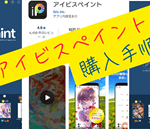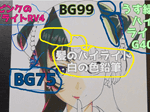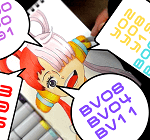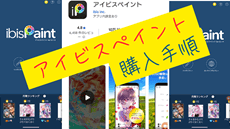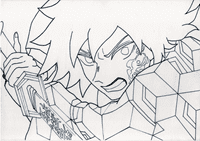YouTubeで描いてみたの動画をアップしようと
思い、いざやってみると意外と
わからない事が多い。
せっかく動画を撮ったのに描いてるだけの動画は
寂しいので音楽を付けたい!
けど、著作権とかよくわからないしなぁ・・・
フリーの音源を探したいけどめんどうだなぁ・・・
簡単にやれる方法を探したら・・・
YouTubeに動画をアップロードした後からでも
YouTube内で著作権フリーの音楽が簡単に
後付けできると知りました。
しかしやってみると編集画面に
たどり着けない困ったことに陥りました・・・・
YouTubeの動画編集機能がどこに
あるわからない!

ずらいです・・・
探して探して探しまくりました。
そんなわけでYouTubeの動画編集機能の
ページの場所と音楽をつけるやり方を
説明していきます。
YouTubeの動画編集機能はどこ?
まずはわかりやすくホーム画面から
スタートします。
自分のアイコンからチャンネルをクリックします。
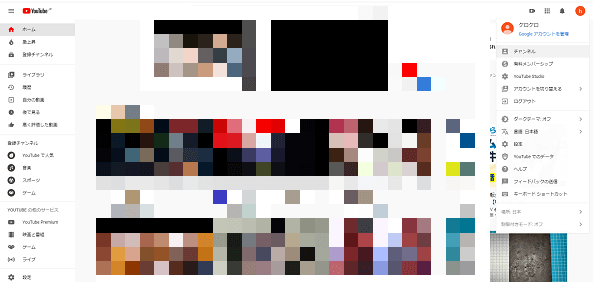
チャンネルをクリックすると自分のページにとびます。
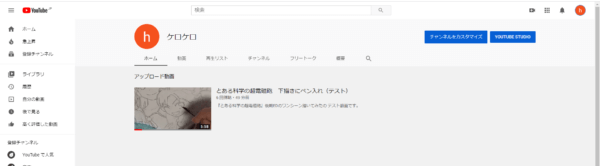
自分のアイコンからクリエーターツールを
クリックします。
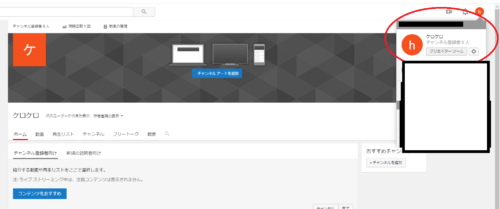
今度はチャンネルのダッシュボード画面に
たどり着けます。
ダッシュボード画面の左のメニューの動画を
クリックします。
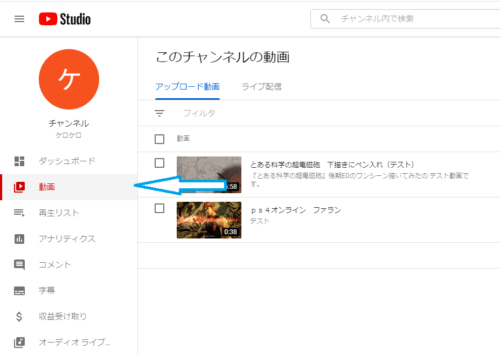
ダッシュボード画面の動画をクリックすると
「このチャンネルの動画」のページに飛びます。
今度は動画のサムネの右にマウスを合わせると
詳細/アナリティクス/コメントなどのマークがでます。
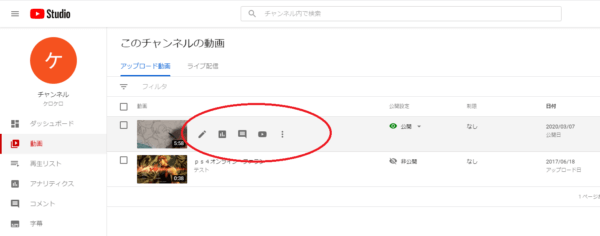
そこからマーカーのイラストをした一番左の
詳細をクリックします。
そうすると動画の詳細のページが表示されます。
動画の詳細ページからエディタをクリックします。
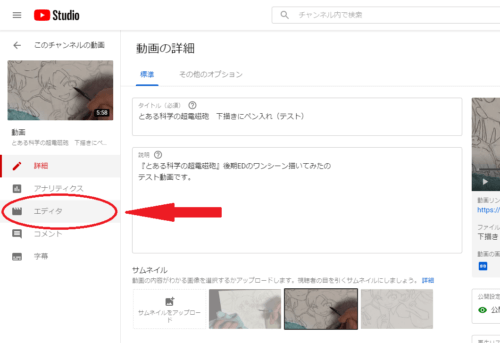
エディタをクリックすれば到着です。
ここの動画エディタのページでYouTubeにアップした
動画に後付けでYouTube内にある著作権フリーの
音楽をダウンロードして使えます。
音符マークから音声をクリックすると
ダウンロードページにいきます。
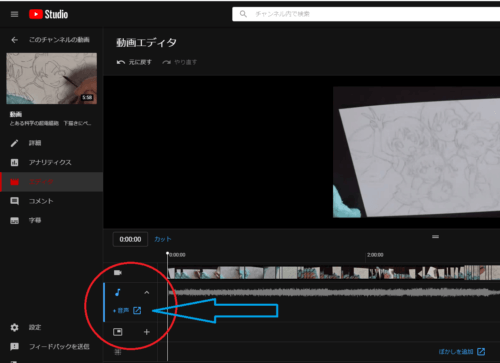
多種多様な音楽とジャンルごとにも分けて
ありますので動画の長さや雰囲気に合わせて
探せますよ。
自分の動画にあった音楽を探しやすく編集も
簡単なので初心者の方にはありがたい機能です。
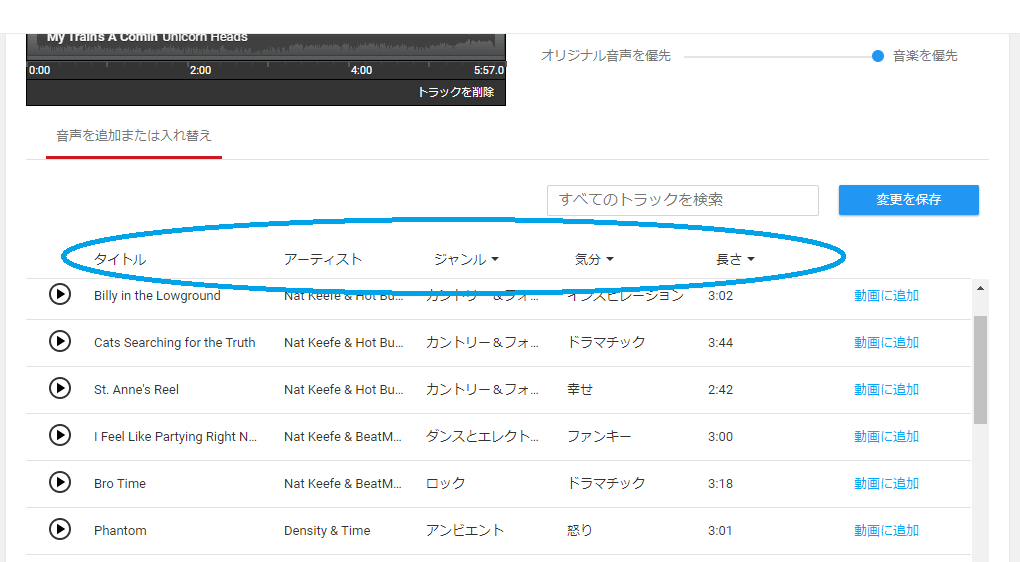
YouTubeの動画編集機能から音楽~まとめ
初心者にはありがたい機能なんですが
探すのが大変でした。
どこにあるのか全くわからずクリックしまくりで
YouTube内をグルグル回って回ってやっと
見つけました・・・

もう寝ようかと思いました。
YouTubeに動画をあげるなて簡単だと
思っていましたがまさかこんなに大変な
思いをするとは思っていませんでした・・・
カメラを買ってパソコンに取り込んでパパっと
やれると思っていた自分が甘かったです・・・
今回、初投稿なので編集もフリーソフトを
使いまいたがこれもかなり大変でしたね・・・
とにかく動画をあげるためにやる事、覚える事が
多かったです。